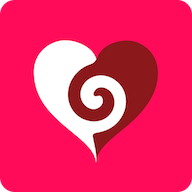打印机黄灯一直亮不能打印怎么回事,打印机在我们的日常办公生活中扮演着重要的角色,无论是文件打印、图像输出、文档扫描等任务,都离不开它。但在使用过程中,有时会遇到一些麻烦的问题,比如打印机黄灯持续闪烁,导致无法正常工作。本文将详细介绍几种常见的解决方案,帮助您快速定位并解决问题。

1. 检查墨盒或墨粉盒。打印机的黄灯常与墨盒或碳粉盒有关。如果墨盒安装不正确、墨水不足或存在其他问题,打印机可能会显示警告信号。因此,检查墨盒的状态是解决此问题的第一步。
关闭打印机电源,等待一段时间,然后重新打开。
打开打印机盖,找到墨水盒或碳粉盒所在的位置。

轻轻取出墨盒,检查是否有墨水泄漏或损坏,确认墨盒安装是否正确,必要时重新插入。如果墨盒中的墨水已用完,请更换新墨盒。
合上打印机盖,等待打印机自动检测墨盒状态。
2. 清洁打印头。打印头是打印机的重要部件之一。长期使用后,灰尘和墨水残留可能会积聚,从而影响打印质量并导致黄灯警告。
请查阅打印机手册,了解如何安全清洁打印头。

使用专用打印头清洁液或遵循打印机附带的清洁步骤。
如果多次清洁不起作用,您可能需要联系专业人员进行更深入的清洁或更换打印头。
3.更新打印机驱动程序打印机驱动程序负责管理和控制打印机与计算机之间的通信。过时或损坏的驱动程序可能会导致您的打印机无法正常工作。建议您使用本站一键检测、更新,简化操作流程。
确保打印机连接正常,打开本站进行测试,如果显示打印机驱动错误,点击一键修复。
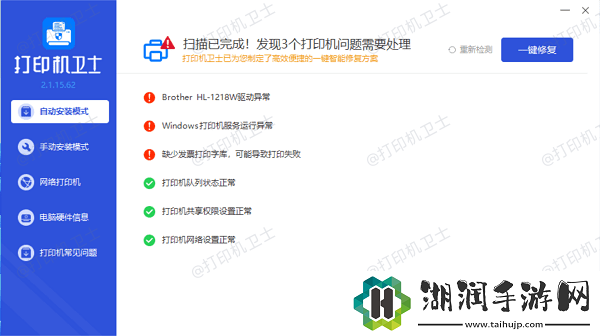
等待修复成功后,重新启动电脑和打印机,让新驱动程序正常加载。
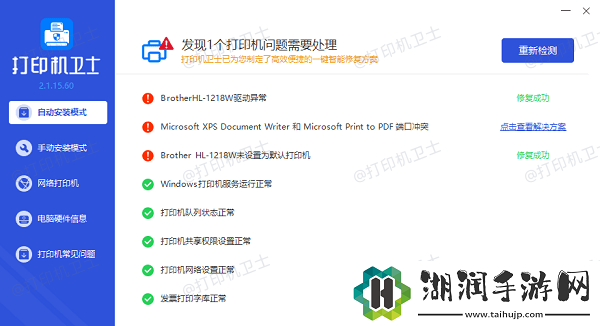
4. 检查是否有卡纸。卡纸是打印机常见的问题之一,特别是当纸张潮湿或纸张质量较差时。卡纸不仅影响打印质量,还会导致打印机停止工作。
关闭打印机并拔掉电源线。打开所有打印机门和抽屉,仔细检查是否有卡纸。
轻轻拉出卡纸,以免撕破或留下纸屑。

检查纸张传送路径,确保没有残留纸张碎片。
重新启动打印机并尝试打印测试页。
5. 检查连接状态。有时,打印机与电脑连接不稳定也会导致黄灯亮。无论是通过USB线还是无线网络连接,都应确保连接稳定可靠。
对于有线连接,请检查USB 电缆是否已牢固插入计算机和打印机。
对于无线连接,请确认打印机已成功连接到正确的Wi-Fi 网络。
检查计算机上的打印机设置,确保将其设置为默认打印机。
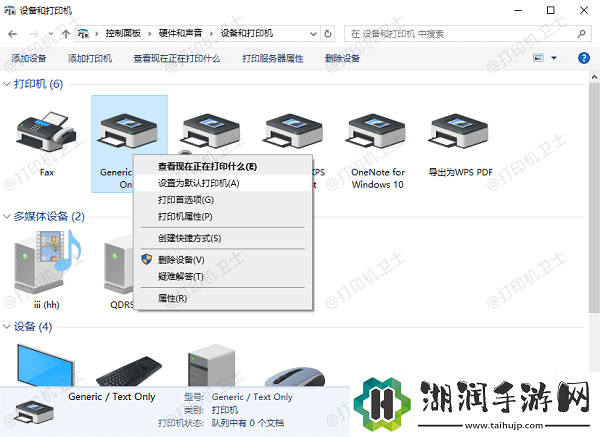
重新启动路由器和打印机并尝试再次建立连接。
打印机黄灯一直亮不能打印怎么回事,以上就是本文为您收集整理的打印机黄灯一直亮不能打印怎么回事最新内容,希望能帮到您!更多相关内容欢迎关注。